كيفية تحرير ملف HOSTS في Windows
يعمل ملف Windows HOSTS مثل نسخة محلية من ملف خادم DNS، لذا فإن معرفة كيفية تحريره قد يكون مفيدًا إذا كنت ترغب في إجراء عمليات إعادة توجيه لمجال مخصص أو حظر مواقع الويب أو إزالة الإدخالات الضارة التي تم تعيينها بواسطة البرامج الضارة. ومع ذلك ، قد تواجه أخطاء في الأذونات ومشاكل أخرى عند إجراء تغييرات على هذا الملف في بعض إصدارات Windows.
تنطبق الإرشادات الواردة في هذه المقالة على أنظمة التشغيل Windows XP و Windows 7 و Windows 8 و Windows 10.
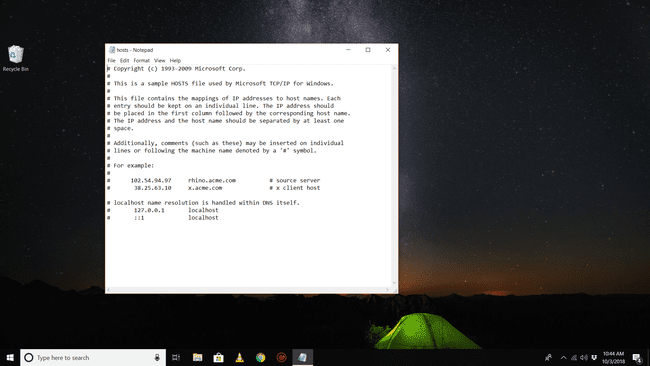
كيفية تحرير ملف Windows HOSTS
في أنظمة التشغيل Windows 7 و 8 و 10 ، لا يمكنك حفظ التعديلات على ملف HOSTS ما لم تفتحه مباشرة من Notepad أو أي محرر نصوص آخر. لنفعل ذلك:
-
افتح برنامج Notepador محرر نصوص آخر مثل Notepad ++.
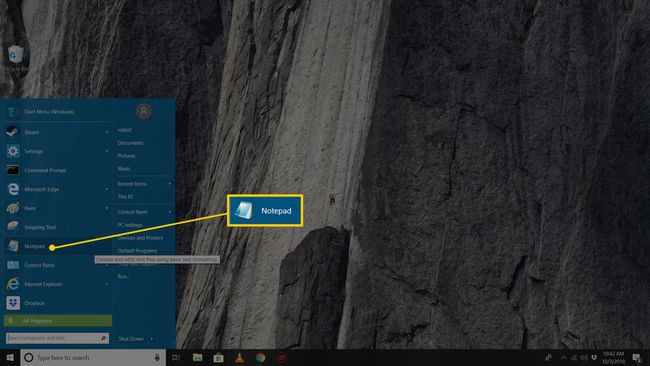
-
في محرر النصوص ، حدد ملف> فتح وافتح موقع ملف HOST في ج: \ ويندوز \النظام 32\ السائقين \ الخ \.
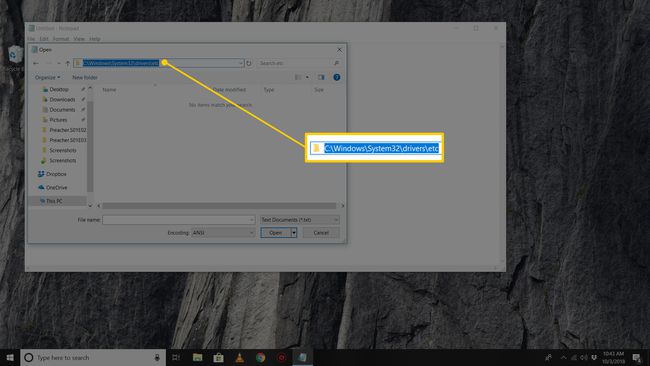
-
يختار المستندات النصية (* txt) في الجزء السفلي الأيمن من افتح نافذة وتغييرها إلى كل الملفات.
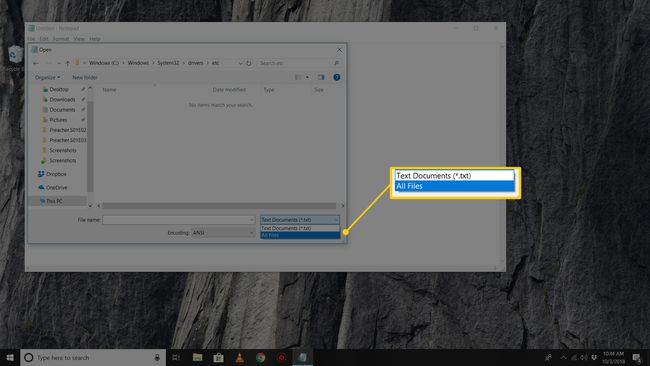
هذه الخطوة مطلوبة لأن ملف HOSTS لا يحتوي على امتداد TXT امتداد الملف.
-
عندما تظهر الملفات في المجلد ، انقر نقرًا مزدوجًا المضيفين لفتحه.
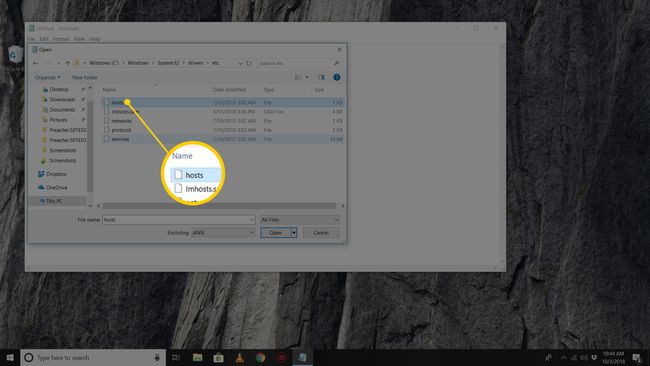
قم بتحرير ملف HOSTS واحفظ التغييرات.
ماذا لو لم أتمكن من حفظ ملف HOSTS؟
في بعض إصدارات Windows ، ليس لديك إذن بالحفظ مباشرة في ملف\إلخ\ مجلد. إذا كانت هذه هي الحالة ، فقد ترى خطأ مثل هذا عندما تحاول الحفظ:
تم رفض الوصول إلى C: \ Windows \ System32 \ drivers \ etc \ hosts
لا يمكن إنشاء ملف C: \ Windows \ System32 \ drivers \ etc \ hosts. تأكد من صحة المسار واسم الملف.
بدلاً من ذلك ، يجب عليك حفظ الملف في مكان آخر مثل ملف وثائق أو سطح المكتب مجلد. بعد الحفظ ، انتقل إلى هذا المجلد ، وانسخ ملف HOSTS ، والصقه مباشرة في الموقع حيث يجب أن يكون ملف HOSTS (ج: \ Windows \ System32 \ السائقين \ إلخ \). سيُطلب منك التحقق من صحة الإذن وسيتعين عليك تأكيد الكتابة فوق الملف.
إذا كنت لا تزال تواجه مشكلة في حفظ ملف HOSTS المعدل ، فتحقق من ملفات صفات لمعرفة ما إذا كان قد تم وضع علامة عليه يقرأ فقط. انقر بزر الماوس الأيمن فوق الملف وحدد الخصائص لمعرفة السمات.
هناك خيار آخر وهو فتح برنامج محرر النصوص الخاص بك كمسؤول حتى يتم تطبيق الأذونات بالفعل على المحرر. بعد ذلك ، يمكن حفظ ملف HOSTS فوق الملف الأصلي دون الحاجة إلى التحقق من بيانات اعتماد المسؤول.
إذا كنت لا تزال غير قادر على الحفظ في موقع ملف HOSTS ، فمن المحتمل أنك لا تملك الأذونات الصحيحة لتحرير الملفات في هذا المجلد. يجب أن تقوم بتسجيل الدخول باستخدام حساب له حقوق إدارية على ملف HOSTS ، والذي يمكنك التحقق منه بالنقر بزر الماوس الأيمن فوق الملف والانتقال إلى حماية التبويب.
ما هو ملف HOSTS المستخدمة؟
ملف HOSTS هو المكافئ الظاهري لمساعدة دليل شركة الهاتف. عندما تطابق مساعدة الدليل اسم الشخص مع رقم هاتف ، يقوم ملف HOSTS بتعيين أسماء المجال إلى عناوين IP.
تتجاوز الإدخالات الموجودة في ملف HOSTS إدخالات DNS التي يحتفظ بها ملف مزود خدمة الإنترنت. في حين أن هذا التسلسل الهرمي قد يكون مفيدًا للاستخدام المنتظم ، مثل حظر الإعلانات أو بعض عناوين IP الضارة ، فإن وظائفه تجعل هذا الملف أيضًا هدفًا شائعًا للبرامج الضارة.
من خلال تعديله ، يمكن أن تمنع البرامج الضارة الوصول إلى تحديثات مكافحة الفيروسات أو يجبرك على موقع ويب ضار. وبالتالي ، من المستحسن التحقق من ملف HOSTS بشكل دوري أو على الأقل معرفة كيفية إزالة الإدخالات الخاطئة.
تتمثل الطريقة الأسهل بكثير لحظر مجالات معينة من جهاز الكمبيوتر الخاص بك في استخدام ملف خدمة DNS مخصصة يدعم تصفية المحتوى أو قوائم الحظر.
